Hvis Libby ikke synkroniserer mellem enheder
Før du begynder
Vælg den enhed med de tags du ønsker at beholde og synkronisere med dine andre enheder.
Du mister dine tags på de enheder, du nulstiller, så du bør måske eksportere dine tags på disse enheder før du går videre. Du vil også miste noget tidslinjeaktivitet (men du kan prøve at gendanne din lånehistorik efter nulstilling). Du kan eksportere din tidslinje før du også nulstiller Libby.
Nulstil Libby og gendan dine data
- På din hoved enhed skal du oprette en gendannelsesnøgle.Bemærk: Hvis din enhed ikke understøtter gendannelsesnøgler, vil du stadig kunne kopiere dine data (ved hjælp af en opsætningskode). Du kan gå videre til trin 2.
- Nulstil Libby på dine andre enheder (dem, du ønsker at kopiere tags til).
- Gå til Menu
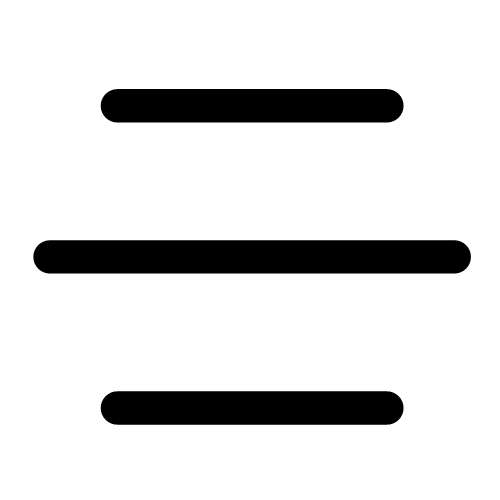 , og tryk derefter på Nulstil alt (under "Dine oplysninger").
, og tryk derefter på Nulstil alt (under "Dine oplysninger"). - Tryk på Ja, nulstil alt for at bekræfte.
- Gå til Menu
-
Gendan dine data (kort, lån, reservationer og tags) på de nulstillede enheder:
- På skærmen "Velkommen" skal du trykke på Ja, når du bliver spurgt, om du har et bibliotekskort.
- Vælg Gendan dine data.
- Hvis du var i stand til at oprette en adgangskode i trin 1, skal du vælge Gendan med gendannelsesnøgle. Følg derefter anvisningerne for at kopiere dine data.
Hvis du ikke kunne oprette en adgangsnøgle, skal du vælge Vis opsætningskode. Indtast derefter den viste kode på din hovedenhed (, som du kan finde under Menu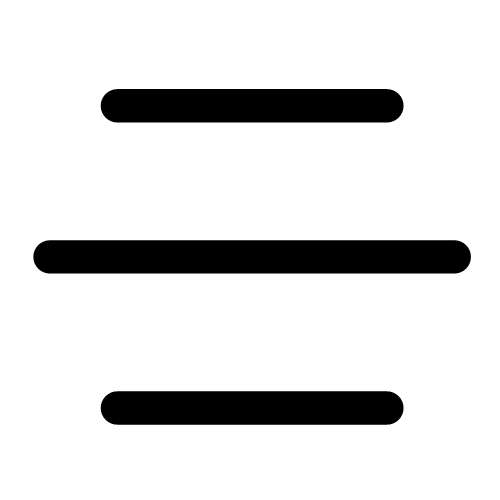 > Dine oplysninger).
> Dine oplysninger).
Dine lån, reservationer, status, bogmærker, noter og fremhævninger burde nu blive synkroniseret korrekt mellem dine enheder.
Fjern og genindsæt kort på én enhed
Bemærk: Dine lån og reservationer vil atter blive vist på din Hylde ![]() , når du tilføjer dine kort igen.
, når du tilføjer dine kort igen.
- Du kan fjerne dine kort fra Libby på en af dine enheder. Vi anbefaler, at du bruger den enhed, der har de tags, du vil beholde og synkronisere, da du nulstiller Libby (og mister dine tags) på dine andre enheder.
- Tryk på Menu
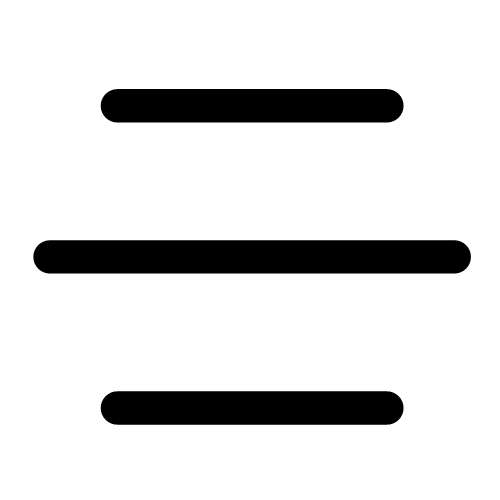 , og vælg derefter Administrer kort (under "Dine biblioteker").
, og vælg derefter Administrer kort (under "Dine biblioteker").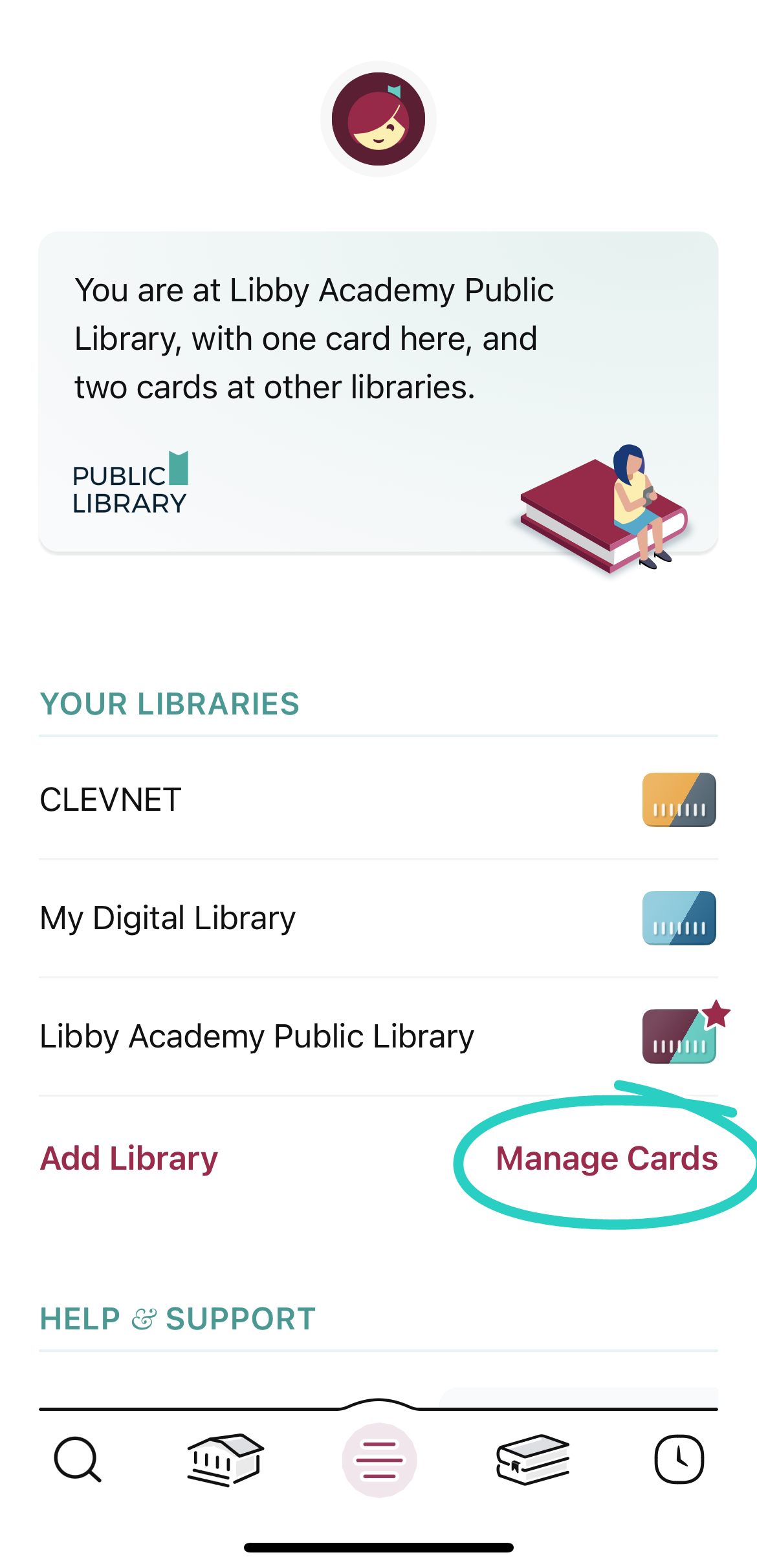
- Tryk på
 på et kort.
på et kort. - Tryk på Fjern kort og derefter på Ja, fjern kort.
- Hvis du har mere end ét bibliotek, skal du vælge biblioteksnavnet øverst på skærmen for at skifte mellem bibliotekerne. Gentag derefter trinene for at fjerne dine kort.
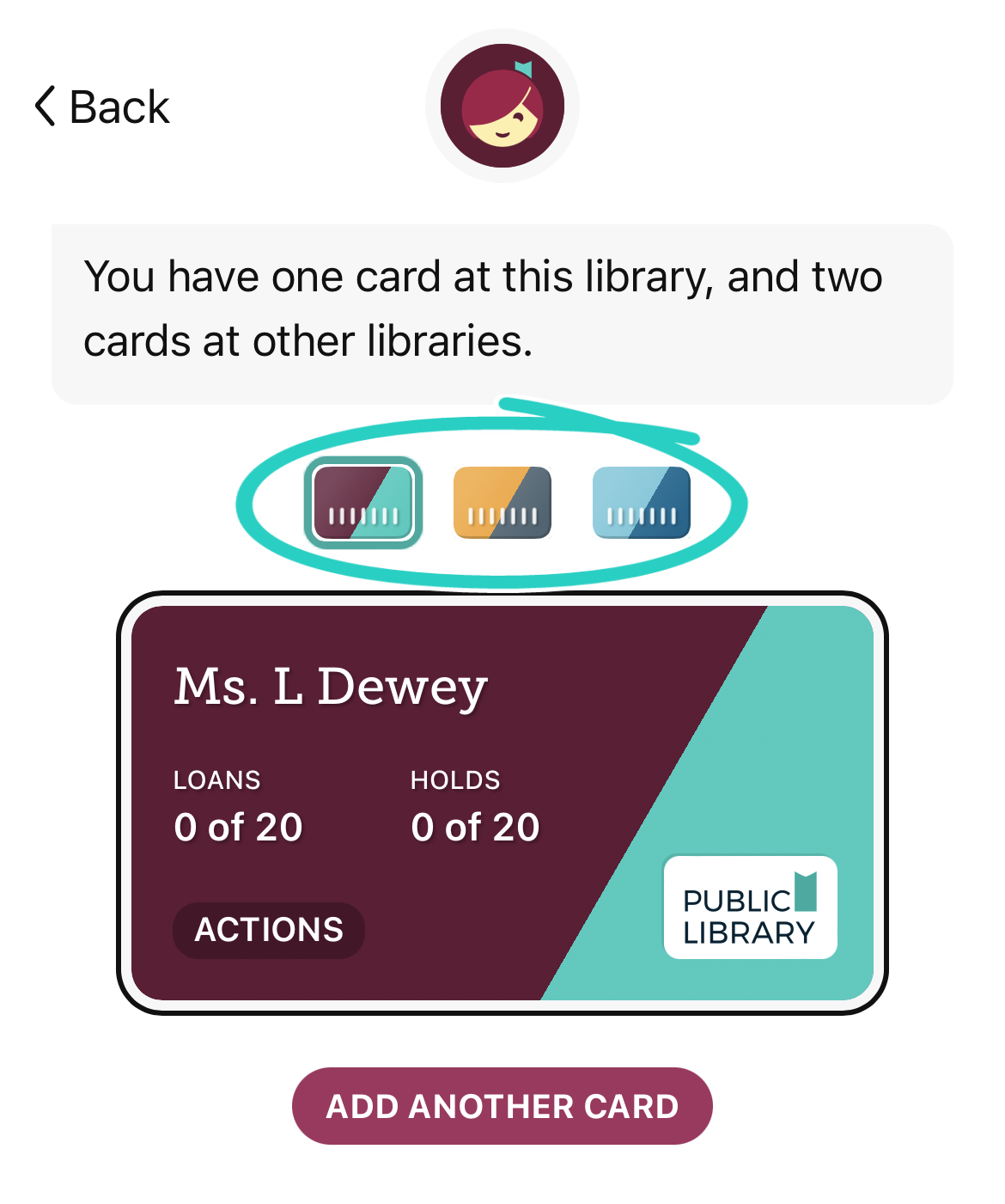
- Tryk på Menu
- Tilføj dine kort til enheden igen:
- Vælg Tilføj kort, og følg anvisningerne.
- Hvis du har mere end ét bibliotek, skal du vælge biblioteksnavnet øverst på skærmen for at skifte mellem bibliotekerne. Gentag derefter trinene for at tilføje dine kort igen.
- Hvis det er muligt, skal du oprette en genoprettelsesnøgle.Bemærk: Hvis din enhed ikke understøtter gendannelsesnøgler, vil du stadig kunne kopiere dine data (ved hjælp af en opsætningskode). Du kan gå videre til de næste trin.
Nulstil Libby på dine andre enheder, og gendan dine data
- Nulstil Libby på dine andre enheder.
Bemærk: Dette sletter alle data i appen. Slettede tags og noget tidslinje-aktivitet kan ikke gendannes, men du kan eksportere tags og din tidslinje fra Libby, før du nulstiller appen. Dine lån og reservationer bliver ikke påvirket.
- Gå til Menu
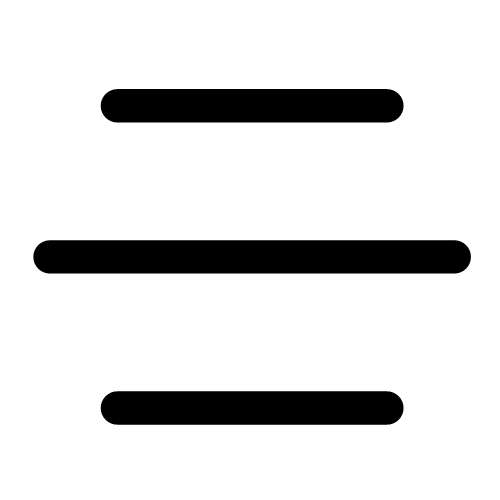 , og tryk derefter på Nulstil alt (under "Dine oplysninger").
, og tryk derefter på Nulstil alt (under "Dine oplysninger"). - Tryk på Ja, nulstil alt for at bekræfte.
- Gå til Menu
-
Gendan dine data (kort, lån, reservationer og tags) på de nulstillede enheder:
- På skærmen "Velkommen" skal du trykke på Ja, når du bliver spurgt, om du har et bibliotekskort.
- Vælg Gendan dine data.
- Hvis du var i stand til at oprette en adgangskode i trin 1, skal du vælge Gendan med gendannelsesnøgle. Følg derefter anvisningerne for at kopiere dine data.
Hvis du ikke kunne oprette en adgangsnøgle, skal du vælge Vis opsætningskode. Indtast derefter den viste kode på din hovedenhed (, som du kan finde under Menu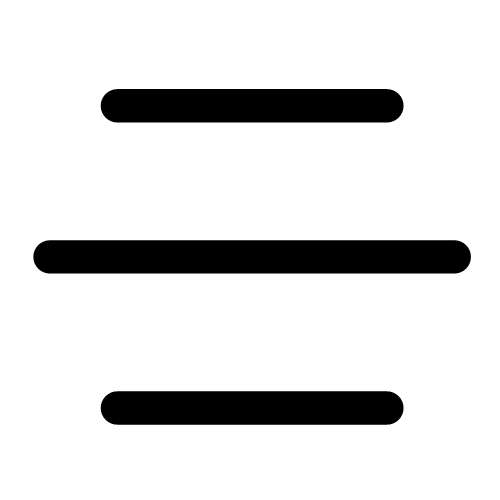 > Dine oplysninger).
> Dine oplysninger).
Din ønskeliste, dine lån, reservationer, tags, læseforløb, bogmærker, noter og fremhævninger bør nu synkroniseres korrekt mellem dine enheder.